Pada 14965 dan versi terbaru dari Windows 10, ada fitur baru yang disebut virtual touchpad. Touchpad virtual sangat membantu pengguna tablet atau perangkat sentuh untuk mengontrol konten pada tampilan eksternal tanpa harus menghubungkan mouse fisik atau touchpad.
Touchpad virtual bawaan di Windows 10
Saat diaktifkan, touchpad virtual muncul di kanan bawah bawah pada perangkat Windows 10 Anda dan Anda dapat menggunakannya untuk mengontrol tampilan sekunder langsung dari perangkat Windows 10 Anda. Sampai sekarang, Windows 10 tidak memungkinkan Anda memindahkan touchpad virtual ke area lain di layar.

Touchpad virtual dapat digunakan seperti halnya touchpad fisik karena menggunakan tombol virtual kiri dan kanan yang berdedikasi dan mendukung sebagian besar gerakan touchpad yang tersedia di touchpad fisik.
Touchpad virtual berguna untuk pengguna perangkat sentuh yang sering terhubung ke monitor eksternal. Dengan fitur touchpad virtual bawaan ini, pengguna dapat mengaktifkan dan menggunakan touchpad virtual di Windows 10 tanpa menginstal alat pihak ketiga.
Bagi mereka yang tidak tahu, ada alat pihak ketiga untuk mengaktifkan touchpad virtual di Windows 8, Windows 8.1 dan Windows 10 berjalan pada perangkat yang didukung input sentuh. Appymouse adalah touchpad virtual yang layak untuk sistem operasi Windows.
Nyalakan touchpad virtual di Windows 10
Dengan pengaturan default, touchpad virtual tidak diaktifkan. Berikut ini cara menambahkan tombol virtual touchpad ke taskbar Windows 10 dan mengaktifkan touchpad virtual.
Langkah 1: Sentuh dan tahan pada tempat kosong di bilah tugas lalu ketuk Tampilkan opsi tombol touchpad untuk menambahkan tombol touchpad virtual ke area notifikasi.
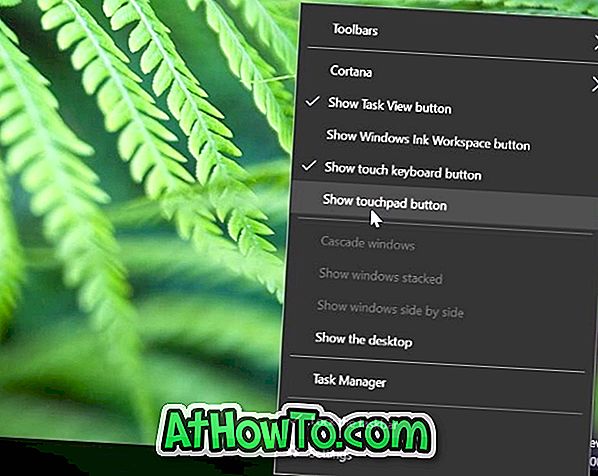
Langkah 2: Ketuk tombol touchpad virtual di area notifikasi taskbar untuk mengaktifkan dan mulai menggunakan touchpad virtual. Itu dia!

Ketuk tombol touchpad virtual lagi untuk mematikannya.
Kustomisasi touchpad virtual di Windows 10
Setelah touchpad virtual dihidupkan dan dibuka, Anda dapat mengonfigurasi pengaturannya seperti touchpad fisik di bawah aplikasi Pengaturan. Berikut adalah cara menyesuaikan dan mengubah touchpad virtual.
Langkah 1: Buka aplikasi Pengaturan.
Langkah 2: Ketuk Perangkat .
Langkah 3: Ketuk Touchpad .
Langkah 4: Aktifkan atau nonaktifkan pengaturan touchpad virtual di sini. Semua pengaturan akan disimpan secara otomatis.



![Start Klasik Membantu Anda Melewati Layar Start Windows 8 Saat Anda Masuk [Perbarui]](https://athowto.com/img/windows-8-guides/933/classic-start-helps-you-skip-windows-8-start-screen-when-you-log.jpg)










